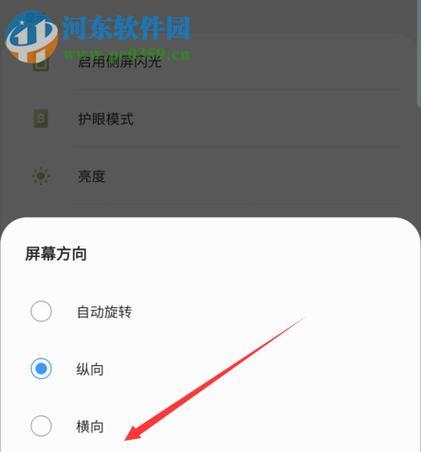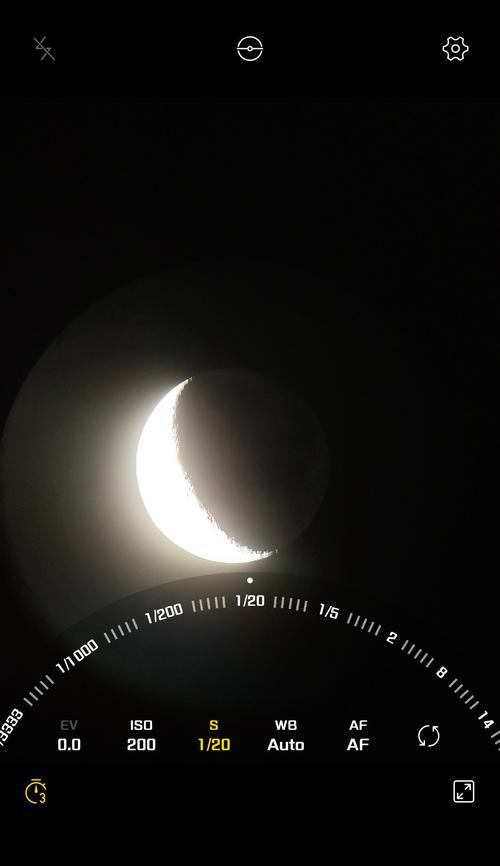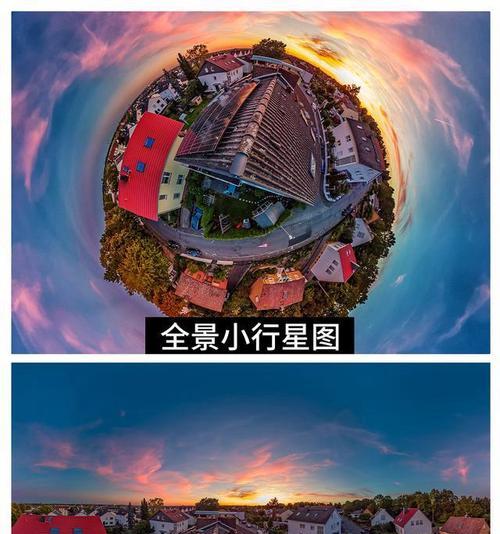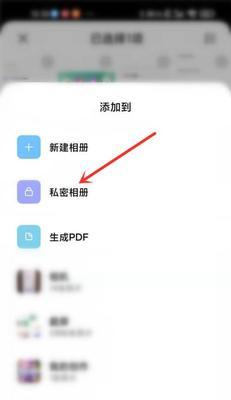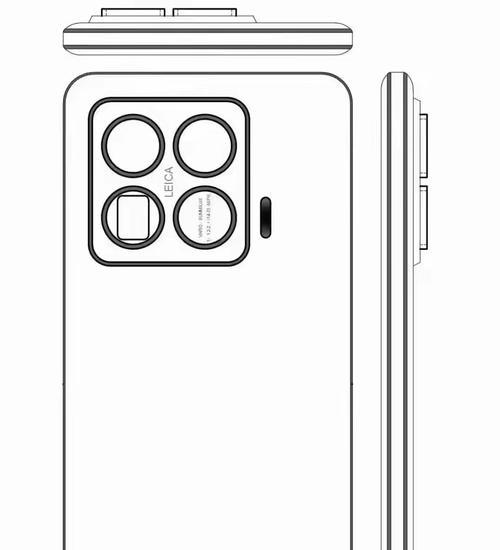如何用手机控制脚上的相机拍照?
在当今的数字时代,用手机控制脚上的相机拍照已成为可能,无论是通过无线连接还是使用第三方应用。这种技术创新为摄影爱好者和专业人士提供了一种新的创作方式,进而可根据需要从不同角度进行拍摄。无论是在旅行时捕捉风景,还是在活动中记录瞬间,手机控制相机功能都让摄影变得更加便捷和有趣。在下文中,我们将详细介绍如何通过手机远程控制相机,确保你能快速掌握并开始你的创意摄影之旅。
手机与相机的连接准备
在开始远程控制之前,必须确保你的设备兼容,并完成一些前期准备工作。
确认相机支持
你需要确认你的相机是否支持远程控制功能。许多现代数码相机内置了Wi-Fi功能,可以通过专用应用程序进行控制。查看相机的使用手册,确认是否有相关的远程控制选项。
安装相机制造商的应用程序
大多数相机制造商提供了供自己相机使用的免费手机应用程序。下载并安装这些应用程序至你的智能手机,例如佳能的CameraConnect或尼康的SnapBridge。这些应用一般可在AppStore或GooglePlay商店中找到。
检查手机的网络设置
为了确保手机可以与相机连接上,检查手机的Wi-Fi设置,确保处于可用状态,并且与相机的网络匹配。有时,你可能需要将手机连接到相机创建的热点网络上。

步骤1:连接相机与手机
1.打开相机,并切换到Wi-Fi功能。
2.按照相机屏幕上或使用手册中的说明,创建一个新的Wi-Fi网络,并记下显示的网络名称和密码。
3.在手机设置中找到Wi-Fi菜单,选择相机创建的网络并输入密码连接。
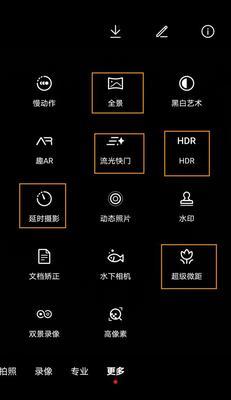
步骤2:使用应用进行控制
1.打开刚才安装的相机制造商的应用程序。
2.在应用程序中选择相机,并点击连接。通常应用会有指示引导你完成连接过程。
3.连接成功后,你就可以开始使用应用程序控制相机的各项功能了。

步骤3:拍照与设置
1.在应用程序控制界面,你通常可以看到相机的实时预览。
2.点击屏幕上的快门按钮即可拍照。
3.你还可以调整相机设置,如ISO、快门速度和光圈,甚至进行视频拍摄。
步骤4:查看与分享照片
1.拍摄的照片通常会自动保存到手机,并且可以从应用程序中直接分享到社交媒体或通过电子邮件发送。
2.也可以在相机的存储卡中找到这些照片,然后通过数据线或读卡器上传到电脑。
常见问题解答
我的相机不支持Wi-Fi怎么办?
对于不支持Wi-Fi的相机,你可以购买第三方的无线快门遥控器。这些设备可在手机上通过蓝牙或Wi-Fi连接,并控制相机拍照。
连接过程中遇到问题怎么办?
先确认手机和相机的连接设置正确无误,检查是否都连接到了同一网络,并尝试重启设备。如果问题依旧,可以查看应用内的帮助文档或联系相机制造商的技术支持。
如何优化拍摄效果?
使用三脚架来稳定相机,选择合适的拍摄模式,利用应用程序的延时摄影等高级功能可以提高拍摄效果。
实用技巧
使用高分辨率模式拍摄以获得更清晰的照片。
利用应用程序中的定时器功能进行自拍或集体照。
在拍摄光线不足的环境下,可尝试手动调整设置以获得更好的曝光效果。
通过以上的介绍,你现已经可以使用手机控制脚上的相机进行拍照了。掌握这一技术后,你将能在各种场合下捕捉到独特而精彩的瞬间。从实践出发,逐步探索并尝试不同的拍摄模式和技巧,相信你会在摄影的道路上越走越远。
版权声明:本文内容由互联网用户自发贡献,该文观点仅代表作者本人。本站仅提供信息存储空间服务,不拥有所有权,不承担相关法律责任。如发现本站有涉嫌抄袭侵权/违法违规的内容, 请发送邮件至 3561739510@qq.com 举报,一经查实,本站将立刻删除。
- 上一篇: 如何隐藏笔记本电脑不被妈妈发现?有哪些隐藏技巧?
- 下一篇: 笔记本电脑灰尘堵塞问题如何解决?
- 站长推荐
-
-

如何解决投影仪壁挂支架收缩问题(简单实用的解决方法及技巧)
-

如何选择适合的空调品牌(消费者需注意的关键因素和品牌推荐)
-

饮水机漏水原因及应对方法(解决饮水机漏水问题的有效方法)
-

奥克斯空调清洗大揭秘(轻松掌握的清洗技巧)
-

万和壁挂炉显示E2故障原因及维修方法解析(壁挂炉显示E2故障可能的原因和解决方案)
-

洗衣机甩桶反水的原因与解决方法(探究洗衣机甩桶反水现象的成因和有效解决办法)
-

解决笔记本电脑横屏问题的方法(实用技巧帮你解决笔记本电脑横屏困扰)
-

小米手机智能充电保护,让电池更持久(教你如何开启小米手机的智能充电保护功能)
-

如何清洗带油烟机的煤气灶(清洗技巧和注意事项)
-

应对显示器出现大量暗线的方法(解决显示器屏幕暗线问题)
-
- 热门tag
- 标签列表
- 友情链接